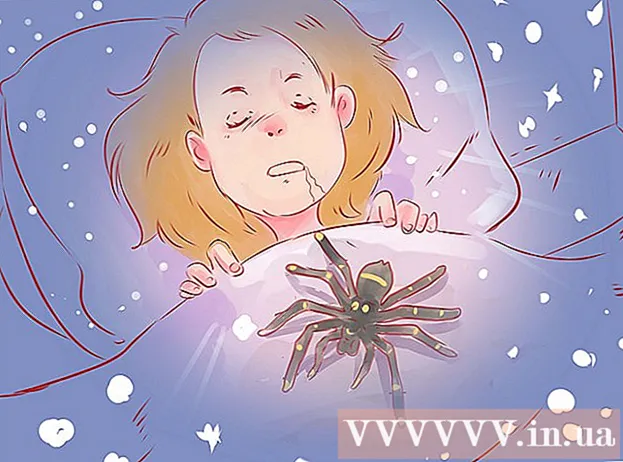Автор:
Bobbie Johnson
Жасалған Күн:
3 Сәуір 2021
Жаңарту Күні:
26 Маусым 2024
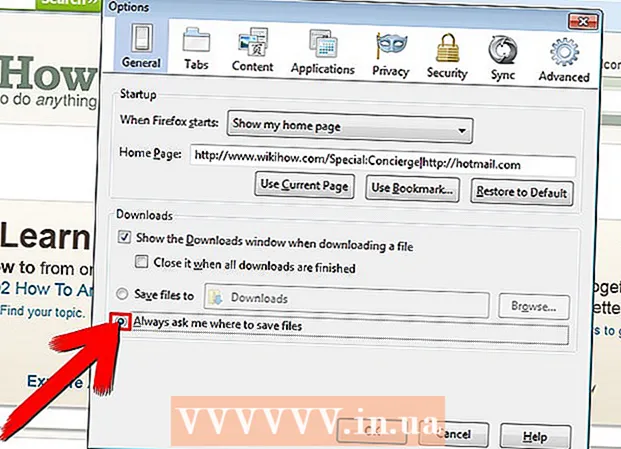
Мазмұны
Firefox -та жүктелген файлдардың орнын өзгерту өте оңай. Мұны істеудің екі әдісі бар. Тек осы нұсқауларды мұқият орындаңыз, сонда сіз табысқа жетесіз.
Қадамдар
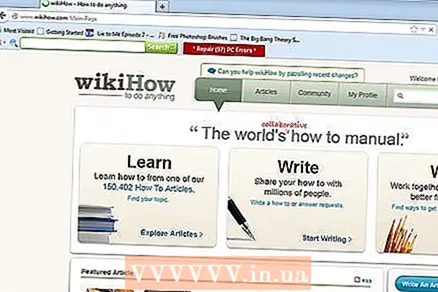 1 Браузерді ашып, құралдар тақтасынан «Құралдар» опциясын табыңыз.
1 Браузерді ашып, құралдар тақтасынан «Құралдар» опциясын табыңыз. 2 Ашылмалы мәзірді көрсету үшін осы параметрді нұқыңыз, содан кейін Параметрлер түймесін басыңыз.
2 Ашылмалы мәзірді көрсету үшін осы параметрді нұқыңыз, содан кейін Параметрлер түймесін басыңыз. 3 Жалпы қойындысына өтіңіз.
3 Жалпы қойындысына өтіңіз. 4 «Жүктеулер» бөлімін табыңыз, онда сізде жүктелген файлдардың орнын таңдаудың 2 нұсқасы болады. Бірінші нұсқаны қарастырайық.
4 «Жүктеулер» бөлімін табыңыз, онда сізде жүктелген файлдардың орнын таңдаудың 2 нұсқасы болады. Бірінші нұсқаны қарастырайық.  5 «Файлдарды сақтау жолын» тексеріңіз, суретте көрсетілгендей диалогтық терезе ашылады. Жүктелген файлдарды сақтағыңыз келетін қалтаны таңдаңыз. Мысалы, егер сіз файлдарды Жүктеулер қалтасына сақтасаңыз, Шолу түймешігін басыңыз.
5 «Файлдарды сақтау жолын» тексеріңіз, суретте көрсетілгендей диалогтық терезе ашылады. Жүктелген файлдарды сақтағыңыз келетін қалтаны таңдаңыз. Мысалы, егер сіз файлдарды Жүктеулер қалтасына сақтасаңыз, Шолу түймешігін басыңыз. 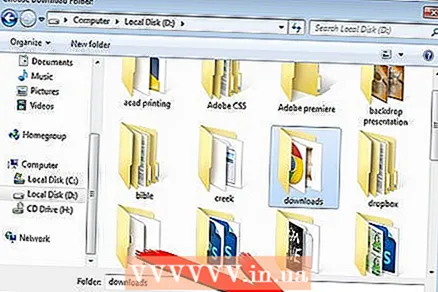 6 Әдетте орналасқан Жүктеулер қалтасын табыңыз: C: пайдаланушы аты> Жүктеулер. Қалтаны таңдаңыз және суретте көрсетілгендей «Қалтаны таңдау» түймесін басыңыз.
6 Әдетте орналасқан Жүктеулер қалтасын табыңыз: C: пайдаланушы аты> Жүктеулер. Қалтаны таңдаңыз және суретте көрсетілгендей «Қалтаны таңдау» түймесін басыңыз. 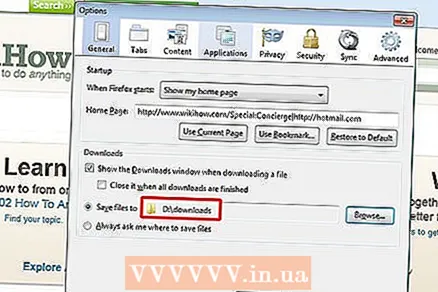 7 Кішкене терезеде Жүктеулер қалтасының атауы көрсетіледі.
7 Кішкене терезеде Жүктеулер қалтасының атауы көрсетіледі. 8 Параметрлерді сақтау үшін «OK» түймесін басыңыз. Енді екінші нұсқаны қарастырайық.
8 Параметрлерді сақтау үшін «OK» түймесін басыңыз. Енді екінші нұсқаны қарастырайық. 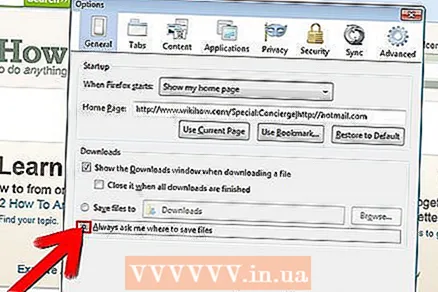 9 3 -қадамнан бастаңыз және бұл жолы кескін өрісінде көрсетілгендей «Әрқашан файлдарды сақтауды шақыруды» таңдаңыз. Осылайша, сіз файлды жүктеген сайын, компьютер сізден қай қалтаны жүктегіңіз келетінін сұрайды.
9 3 -қадамнан бастаңыз және бұл жолы кескін өрісінде көрсетілгендей «Әрқашан файлдарды сақтауды шақыруды» таңдаңыз. Осылайша, сіз файлды жүктеген сайын, компьютер сізден қай қалтаны жүктегіңіз келетінін сұрайды.
Кеңестер
- Жүктеулер қалтасы жүктелген файлдарды сақтауға ыңғайлы орын болуы мүмкін.
- Сондай -ақ, «Жұмыс үстелі» қалтасын таңдауға болады. Алайда, бұл опцияның кемшілігі бар: жүктелген файлдарды жұмыс үстелі қалтасында сақтау жұмыс үстелінде «тәртіпсіздікке» әкеледі және сайып келгенде компьютерді баяулатады.
- Жүктелген файлдарды кейін оңай табу үшін барлық жүктеулер үшін бір қалтаны таңдау жақсы болар еді, әсіресе егер сіз компьютерді біраз уақыт пайдаланбайтын болсаңыз.